![]() استخدام برنامج ستوديو الصور الخاص بـ Lexmark
استخدام برنامج ستوديو الصور الخاص بـ Lexmark
![]() استخدام مركز الجهاز متعدد الإمكانات
استخدام مركز الجهاز متعدد الإمكانات
![]() استخدام برنامج الصور السريعة الخاص بـ Lexmark
استخدام برنامج الصور السريعة الخاص بـ Lexmark
![]() استخدام محرر الصور الفوتوغرافية الخاص بـ Lexmark
استخدام محرر الصور الفوتوغرافية الخاص بـ Lexmark
يشتمل برنامج الجهاز متعدد الإمكانات على المكونات التالية:
ملاحظة: لاستخدام أي من هذه البرامج، يجب أن يكون الجهاز متعدد الإمكانات متصلاً بالكمبيوتر.
هناك العديد من الطرق لفتح برنامج ستوديو الصور الخاص بـ Lexmark:
![]()
ملاحظة: يمكن إضافة رمز برنامج ستوديو الصور الخاص بـ Lexmark إلى سطح المكتب مثلما هو الحال مع رموز البرامج الأخرى في نظام Windows. يمكنك القيام بذلك عن طريق سحب الرمز من القائمة ابدأ
برامج
Lexmark 3300 Series
برنامج ستوديو الصور الخاص بـ Lexmark.
يظهر برنامج ستوديو الصور الخاص بـ Lexmark.
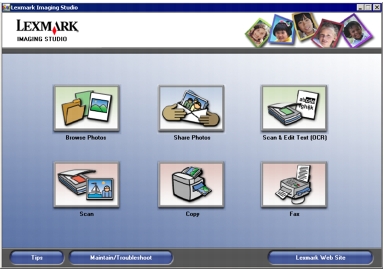
يمكن استخدام هذه الأزرار للانتقال مباشرةً إلى مركز جهاز Lexmark متعدد الإمكانات.
|
انقر فوق |
للقيام بالآتي |
التفاصيل |
|---|---|---|
|
|
استعراض الصور الفوتوغرافية |
يفتح هذا الزر مركز جهاز Lexmark متعدد الإمكانات على علامة التبويب "الصور المحفوظة" بحيث يتسنى لك تحديد موقع الصور الفوتوغرافية وتحديدها لإعادة تنظيمها أو طباعتها. فإذا أردت طباعتها، فحدد الصورة (الصور) الفوتوغرافية وانقر فوق التالي لفتح برنامج الصور السريعة. كما يمكنك التحديد من قائمة مهام إبداعية. لمزيد من المعلومات، انظر العثور على الصور الفوتوغرافية وطباعتها. |
|
|
مشاركة الصور الفوتوغرافية |
يفتح هذا الزر مربع حوار صغير حيث يمكنك تحديد إذا ما كنت تريد مسح صورة فوتوغرافية ضوئيًا وإرسالها بالبريد الإلكتروني أو العثور على صورة فوتوغرافية محفوظة وإرسالها بالبريد الإلكتروني. في حالة تحديد مسح صورة فوتوغرافية ضوئيًا وإرسالها بالبريد الإلكتروني، يتم فتح مركز جهاز Lexmark متعدد الإمكانات على علامة التبويب "المسح الضوئي والنسخ" في ميزة إرسال صورة بالبريد الإلكتروني. 1. حدد خيارات مسح الصورة ضوئيًا. 2. انقر فوق التالي. يبدأ ذلك عملية المسح الضوئي. 3. انقر فوق إرفاق لإرفاق الصورة برسالة بريد إلكتروني جديدة. في حالة تحديد العثور على صورة فوتوغرافية محفوظة وإرسالها بالبريد الإلكتروني، يمكنك إرسال صورة محفوظة عبر البريد الإلكتروني من جهاز الكمبيوتر. يفتح هذا الزر مركز جهاز Lexmark متعدد الإمكانات على علامة التبويب "الصور المحفوظة" على الميزة إرسال صورة عبر البريد الإلكتروني. 1. حدد الصور الفوتوغرافية الموجودة على اليمين. 2. اضبط حجم الصور الفوتوغرافية إذا لزم الأمر. 3. انقر فوق إرفاق الآن لإنشاء رسالة بريد إلكتروني جديدة مرفق بها الصور الخاصة بك. لمزيد من المعلومات، انظر إرسال صورة أو مستند ممسوح ضوئيًا عبر البريد الإلكتروني. |
|
|
مسح نص ضوئيًا وتحريره (التعرف الضوئي على الحروف)
|
يفتح هذا الزر مركز جهاز Lexmark متعدد الإمكانات على علامة التبويب "المسح الضوئي والنسخ" حيث يمكنك مسح نص ضوئيًا إلى برنامج تحرير نصوص. لمزيد من المعلومات، انظر "تحرير نص ممسوح ضوئيًا باستخدام ميزة التعرف الضوئي على الحروف OCR" . |
|
|
مسح ضوئي
|
يفتح هذا الزر مركز جهاز Lexmark متعدد الإمكانات على علامة التبويب "المسح الضوئي والنسخ" حيث يمكنك مسح الصور الفوتوغرافية أو المستندات ضوئيًا بحيث يمكن تخزينها على الكمبيوتر. لمزيد من المعلومات، انظر مسح عنصر ضوئيًا. |
|
|
النسخ
|
يفتح هذا الزر مركز جهاز Lexmark متعدد الإمكانات على علامة التبويب "المسح الضوئي والنسخ" حيث يمكنك عمل نسخة من الصور الفوتوغرافية أو المستندات الخاصة بك. لمزيد من المعلومات، انظر نسخ صور فوتوغرافية. |
|
|
الإرسال عبر الفاكس
|
هذا مربع حوار صغير حيث يمكن تحديد ما إذا كنت ترغب في مسح فاكس ضوئيًا وإرساله, أو استلام فاكس أو عرض الإعدادات/المحفوظات. ينقلك الخيار الأول إلى علامة التبويب "المسح الضوئي والنسخ" في مركز جهاز Lexmark متعدد الإمكانات بحيث يمكنك تحديد الإرسال بالفاكس عبر مودم الكمبيوتر من قائمة المهام الإبداعية. وينقلك الخيار الثاني إلى برنامج الفاكس. لمزيد من المعلومات، انظر الإرسال عبر الفاكس. |
|
انقر فوق |
للقيام بالآتي |
|
|---|---|---|
|
|
التعرف على المزيد حول ما يمكنك القيام به باستخدام هذا البرنامج. |
|
|
|
استخدم أدوات مركز حلول Lexmark للاحتفاظ بأفضل أداء للطابعة. لمزيد من المعلومات، انظر استخدام مركز حلول Lexmark. |
|
|
|
زيارة موقع Lexmark على شبكة الويب. |
|
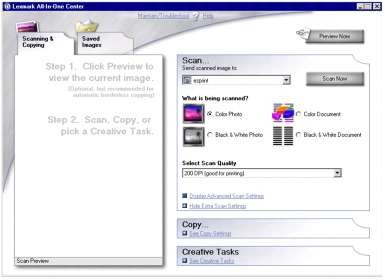
عند فتح مركز جهاز Lexmark متعدد الإمكانات للمرة الأولى، يكون به علامتيّّ تبويب على اليمين. يتم فتح المركز على إحدى علامتيّ التبويب طبقًا للطريقة التي تم فتحه بها. هناك أربعة وظائف رئيسية على يسار علامة التبويب المسح الضوئي والنسخ: المعاينة والمسح الضوئي والنسخ والمهام الإبداعية.
|
من |
يمكنك |
|---|---|
|
المعاينة |
|
|
مسح ضوئي |
ملاحظة: انقر فوق عرض المزيد من إعدادات المسح الضوئي لعرض كافة الإعدادات. |
|
النسخ |
|
|
مهام إبداعية |
ملاحظة: لمزيد من المعلومات حول صفحة مركز جهاز Lexmark متعدد الإمكانات الرئيسية،انقر فوق تعليمات أعلى الإطار.
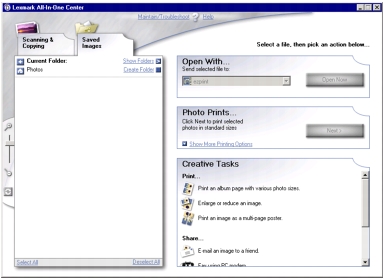
استخدم علامة التبويب "الصور المحفوظة" الموجودة في مركز جهاز Lexmark متعدد الإمكانات لإجراء المهام باستخدام الصور التي تم حفظها على الكمبيوتر. توفر علامة التبويب "الصور المحفوظة" ثلاث وظائف أساسية على يسار علامة التبويب: فتح باستخدام ومطبوعات الصور الفوتوغرافية والمهام الإبداعية.
|
من |
يمكنك |
|---|---|
|
فتح باستخدام |
تحديد برنامج للاستخدام مع الصورة المحفوظة. انقر فوق فتح الآن لفتح البرنامج الذي قمت بتحديده. |
|
مطبوعات الصور الفوتوغرافية |
|
|
مهام إبداعية |
ملاحظة: لمزيد من المعلومات حول علامة التبويب "الصور المحفوظة"، انقر فوق تعليمات أعلى الإطار.
يوفر لك ارتباط الصيانة/استكشاف الأخطاء وإصلاحها في مركز جهاز Lexmark متعدد الإمكانات وصولاً مباشرًا إلى مركز حلول Lexmark. ويسمح لك النقر فوق الصيانة/استكشاف الأخطاء وإصلاحها بالاختيار من بين الموضوعات التالية:
يوفر لك ارتباط التعليمات وصولاً سريعًا إلى برنامج التعليمات حيث يمكنك استعراض الموضوعات ذات الصلة. انقر فوق زر الفهرس لاستخدام وظيفة البحث.
يُعد برنامج الصور السريعة الخاص بـ Lexmark تطبيقًا فرعيًا من مركز الجهاز متعدد الإمكانات يدعم طباعة الصور الفوتوغرافية.
2. انقر فوق زر التالي.
- انقر فوق رمز اختيار الكل
لتحديد كافة الصور الفوتوغرافية.
- انقر فوق الرمز إلغاء تحديد الكل
لإلغاء تحديد كافة الصور الفوتوغرافية.
5. بعد اختيار الصور الفوتوغرافية، حدد حجمًا لكل صورة.
6. حدد حجم الورق في الطابعة. 8. انقر فوق الزر طباعة الآن لطباعة الصور الفوتوغرافية.يمكنك النقر فوق السابق للعودة إلى مركز جهاز Lexmark متعدد الإمكانات.
استخدم برنامج محرر الصور الفوتوغرافية الخاص بـ Lexmark لتحديد موقع الصور الفوتوغرافية وتحريرها وطباعتها.
1. لفتح محرر الصور الفوتوغرافية الخاص بـ Lexmark، انقر فوق ابدأيمكنك أيضًا فتح محرر الصور الفوتوغرافية الخاص بـ Lexmark من مركز جهاز Lexmark متعدد الإمكانات.
1. حدد علامة التبويب الصور المحفوظة. 3. حدد الصور التي ترغب في فتحها.4. انقر فوق محرر الصور الفوتوغرافية الخاص بـ Lexmark.
يظهر محرر الصور الفوتوغرافية الخاص بـ Lexmark على صفحة "إصلاحات سريعة".
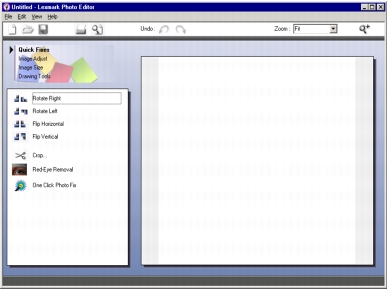
يحتوي محرر الصور الفوتوغرافية على شريط قائمة قياسي يحتوي على القوائم ملف وتحرير وعرض وتعليمات بحيث يمكنك القيام بالفتح والحفظ والطباعة والتحرير والعرض والتعرف على تحرير الصور الفوتوغرافية.
حدد من بين قوائم المهام الأربعة هذه لاستخدام أدوات التحسين لتحرير الصور الفوتوغرافية:
تقوم كلٌ من هذه القوائم بعرض خيارات إضافية يمكنك استخدامها لتحرير الصور الفوتوغرافية.
حدد خيارات لإضفاء صفة الاحتراف على الصور الفوتوغرافية بقليل من المجهود:
هنا يمكنك:
هنا يمكنك:
استخدم أدوات الرسم للقيام بما يلي:
تتحكم خصائص الطباعة في خيارات الطباعة. يمكنك فتح خصائص الطباعة من أي برنامج تقريبًا لتغيير إعدادات أحد المشروعات.
1. من البرنامج الذي تستخدمه للطباعة، انقر فوق القائمة "ملف"2. في مربع الحوار طباعة، انقر فوق خصائص أو تفضيلات أو خيارات أو الزر إعداد (وفقًًًًًًًا للبرنامج المستخدم).ملاحظة: سوف تصبح التغييرات التي يتم إجراؤها على إعدادات الطابعة من مجلد "طابعات" بمثابة الإعدادات الافتراضية لأغلب البرامج. تسري التغييرات التي يتم إجراؤها على الإعدادات على الملف المفتوح فقط.
تظهر شاشة خصائص الطباعة مع قائمة "أريد".
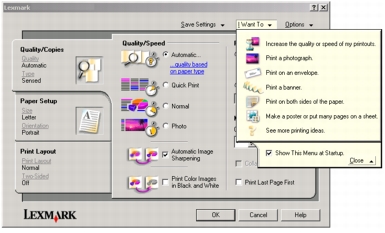
1. حدد ابدأملاحظة: كما يمكن أيضًا الوصول إلى خصائص الطباعة من مجلد "طابعات" دون استخدام برنامج آخر.
2. انقر بزر الماوس الأيمن فوق Lexmark 3300 Series وحدد تفضيلات الطباعة.
3. قم بإجراء التغييرات التي تريدها ثم انقر فوق موافق.مستخدمو Windows 9X: انقر بزر الماوس الأيمن فوق Lexmark 3300 Series وحدد خصائص.
يمكنك:
تظهر قائمة "أريد" عند قيامك بفتح خصائص الطباعة. يمكنك:
يمكنك استخدام:
توجد جميع إعدادات الطباعة في علامات التبويب الثلاث الرئيسية في برنامج خصائص الطباعة وهي: جودة/ نُسخ وإعداد الورق وتخطيط الطباعة.
|
من |
تحديد |
|---|---|
|
حجم الورق |
ورق أو ظرف أو شعار أو بلا حدود، والحجم الخاص بنوع الورق. في حالة عدم إدراج حجم الورق، حدد حجم مخصص. |
|
الاتجاه |
طولي أو عرضي. |
لفتح مركز حلول (LSC) Lexmark 3300 Series :
- ثم حدد مركز حلول Lexmark 3300 Series.
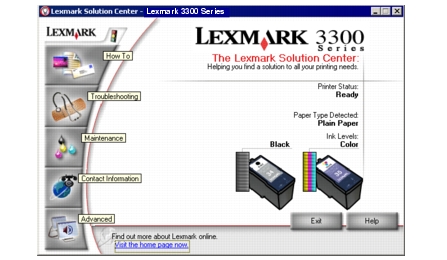
يشتمل مركز حلول Lexmark على ست علامات تبويب: حالة الطابعة وكيفية واستكشاف الأخطاء وإصلاحها والصيانة ومعلومات الاتصال وخيارات متقدمة.